Progetti
I progetti sono planogrammi creati e salvati nel formato nativo di PlanogramBuilder. Possono essere aperti e modificati solo in PlanogramBuilder.
I tuoi progetti di planogramma sono archiviati sui nostri server remoti. Ciò ti consente di accedere a PlanogramBuilder da qualsiasi computer e di accedere sempre a tutti i tuoi progetti.
In questa sezione spieghiamo come aprire, salvare, combinare, condividere e gestire i tuoi progetti di planogramma.
Comandi di progetto (finestra principale)
La barra degli strumenti nella finestra principale dell'applicazione contiene i comandi utilizzati di frequente per i progetti. È sempre visibile in PlanogramBuilder:
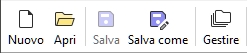
Questi comandi sono disponibili anche in Menu principale > Progetto:
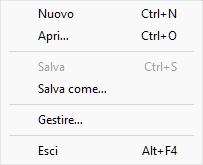
Nuovo (Progetti)
Questo comando crea e apre un nuovo progetto vuoto.
- Scorciatoia da tastiera: Ctrl + N
Utilizzare questo comando:
- Quando si desidera iniziare un nuovo progetto di planogramma.
- Per chiudere un progetto di planogramma aperto senza uscire dall'applicazione.
Nota:
Dopo aver creato un nuovo progetto, PlanogramBuilder attiva automaticamente un task tipicamente utilizzato quando si avvia un planogramma:
- Se non hai precedentemente salvato alcun modello (Modelli) o se Crea scaffali è già attivo, questa attività verrà attivata in modo che tu possa iniziare ad aggiungere nuove scaffalature.
- In caso contrario, l'attività per Modelli verranno attivati automaticamente, in modo che tu possa iniziare a trascinarli nel tuo nuovo progetto.
Apri
Apre il riquadro per Gestione di progetto, che mostra l'elenco dei progetti disponibili per l'apertura.
- Scorciatoia da tastiera: Ctrl + O
È possibile chiudere il riquadro con il pulsante denominato Annulla (o con Esc, ma solo prima di utilizzare il mouse su qualsiasi elemento dell'interfaccia utente del riquadro).
Salva
Salva il progetto aperto con il nome originale.
- Scorciatoia da tastiera: Ctrl + S
Utilizzare questo comando per salvare le modifiche più recenti apportate a un progetto di planogramma esistente.
Nota: Questo comando non è disponibile quando si salva un nuovo progetto per la prima volta. In tal caso, è necessario prima utilizzare il seguente comando per salvare e assegnare un nome al nuovo progetto: Salva come.
Mancia: Puoi vedere se il tuo progetto corrente è stato modificato dall'ultimo salvataggio con il simbolo dell'asterisco (*) aggiunto al nome del progetto nella barra degli strumenti superiore. Consulta l'immagine: Layout dello schermo.
Salva come
Salva il progetto aperto con un nuovo nome.
Utilizzare questo comando:
- Per salvare e assegnare un nome a un nuovo progetto di planogramma (non ancora nominato).
- Per salvare una copia di un progetto esistente con un nome diverso.
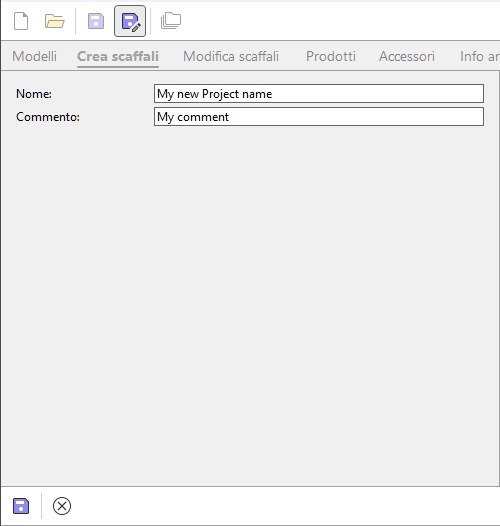
Disposizioni:
- Apri un progetto o creane uno nuovo.
- Clicca su Salva come.
- Digita un nome per il progetto e, facoltativamente, un commento (ad esempio il nome del tuo cliente).
- Clicca su Salva nella barra degli strumenti in basso o premere Entrare sulla tastiera.
- Al termine dell'operazione, vedrai un messaggio di conferma nella barra degli strumenti in basso. Il progetto diventa automaticamente disponibile nell'elenco dei progetti.
- Una volta salvato il progetto corrente, il suo nuovo nome appare nella parte superiore della schermata di lavoro.
È possibile chiudere il riquadro con il pulsante denominato Annulla (o con Esc, ma solo prima di utilizzare il mouse su qualsiasi elemento dell'interfaccia utente del riquadro).
Gestire
Apre il riquadro per Gestione di progetto, che mostra l'elenco dei progetti disponibili per la gestione.
Utilizzare questo comando per gestire i progetti esistenti (rinominare, eliminare, ecc.).
Esci
Chiude PlanogramBuilder.
- Scorciatoia da tastiera: Alt + F4
È inoltre possibile chiudere l'applicazione con la croce standard nell'angolo in alto a sinistra della finestra.